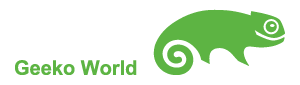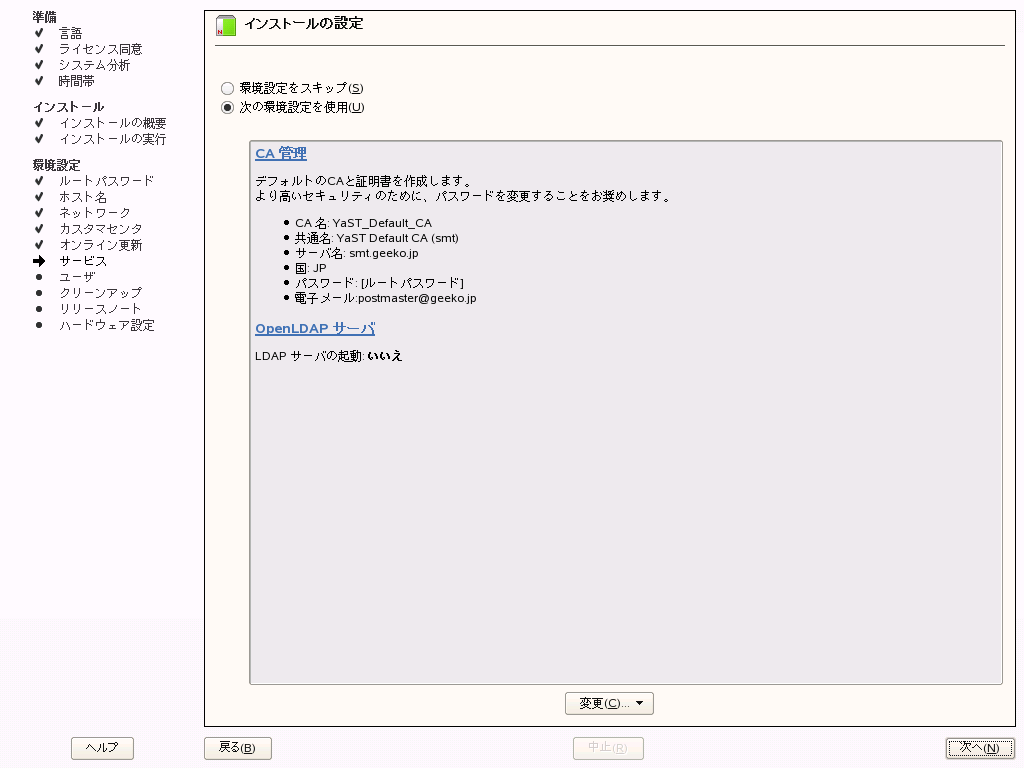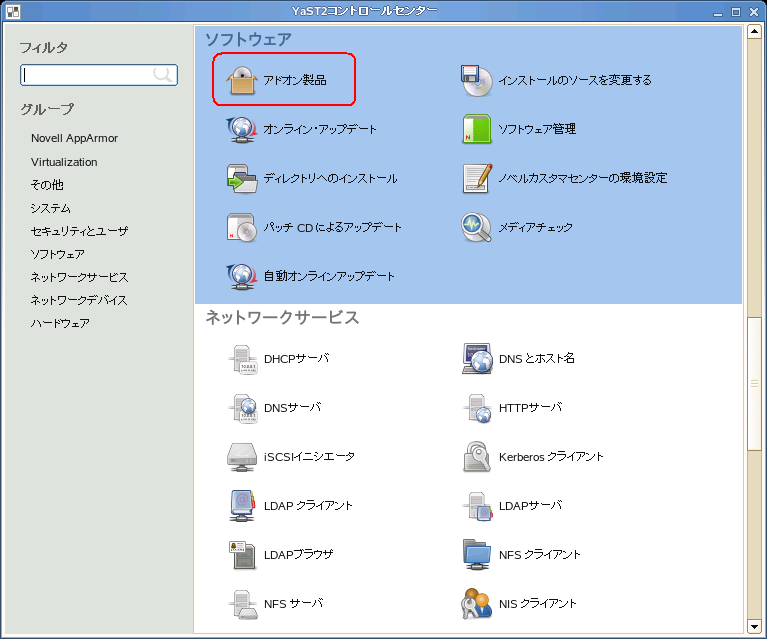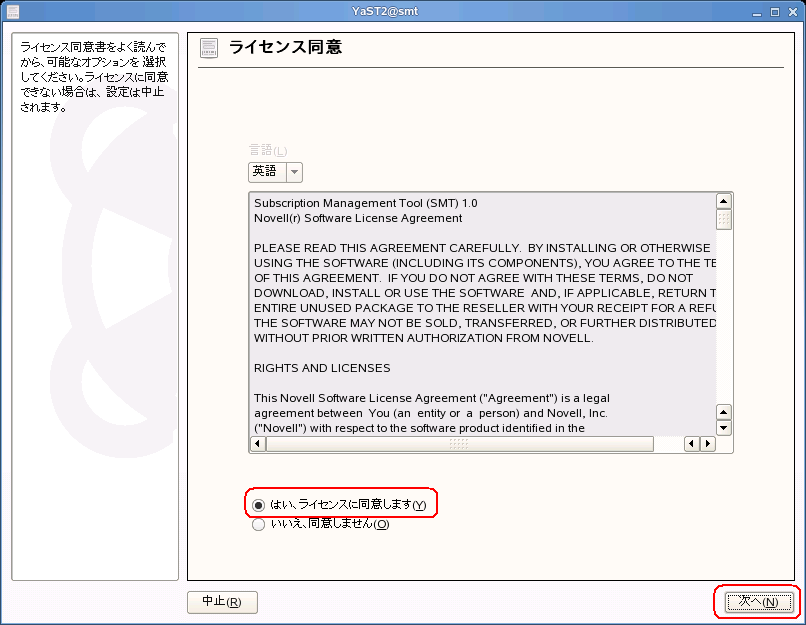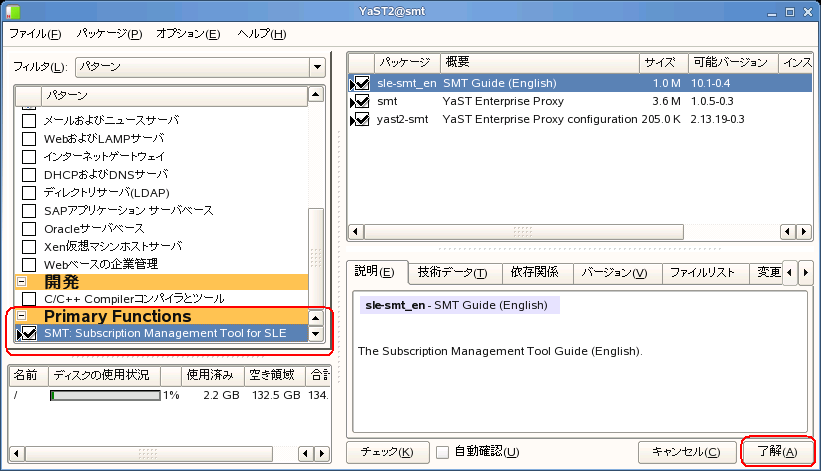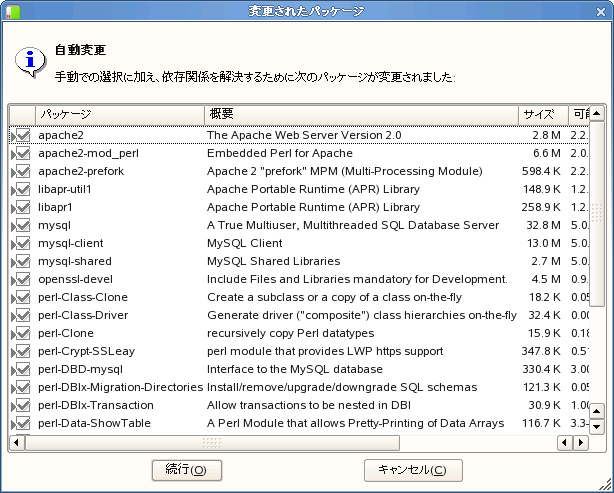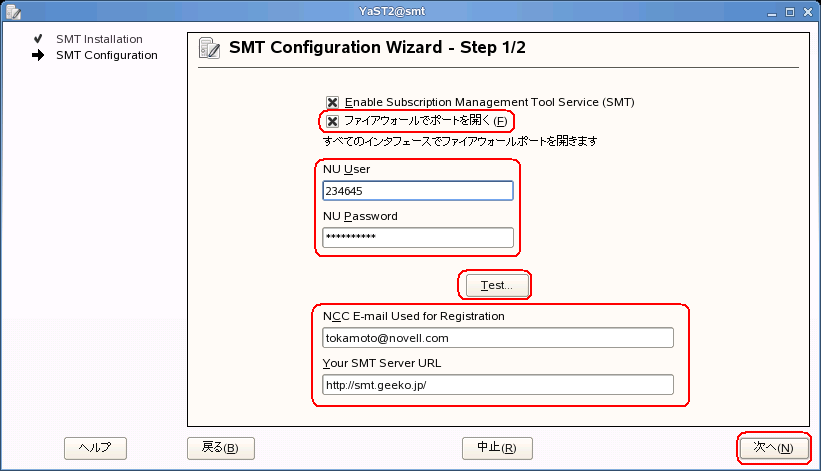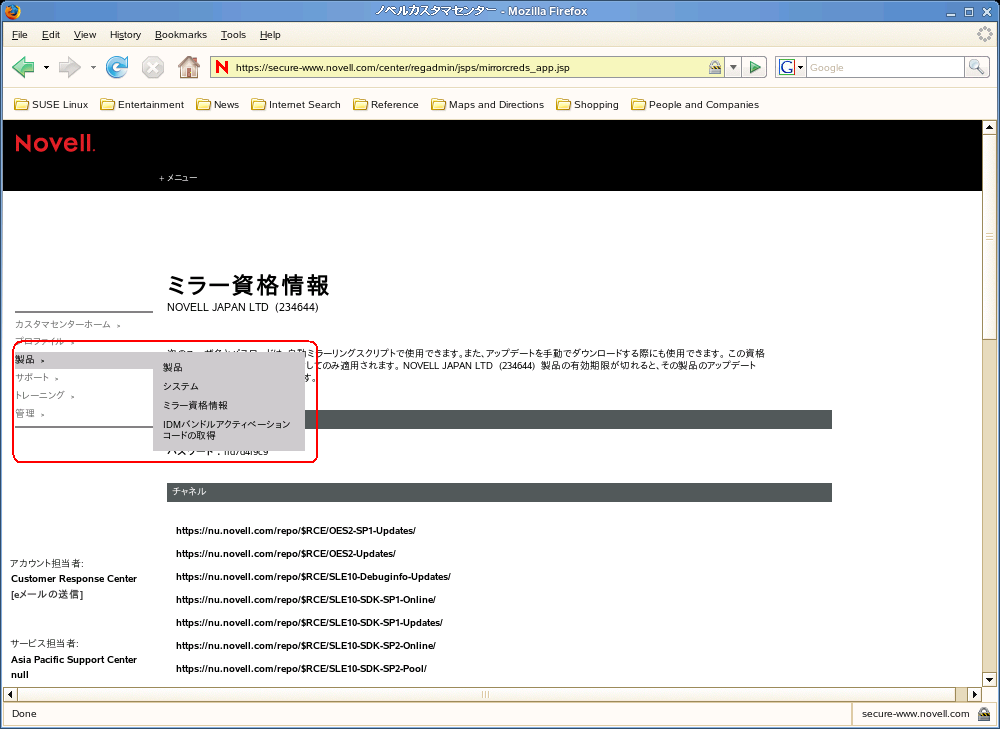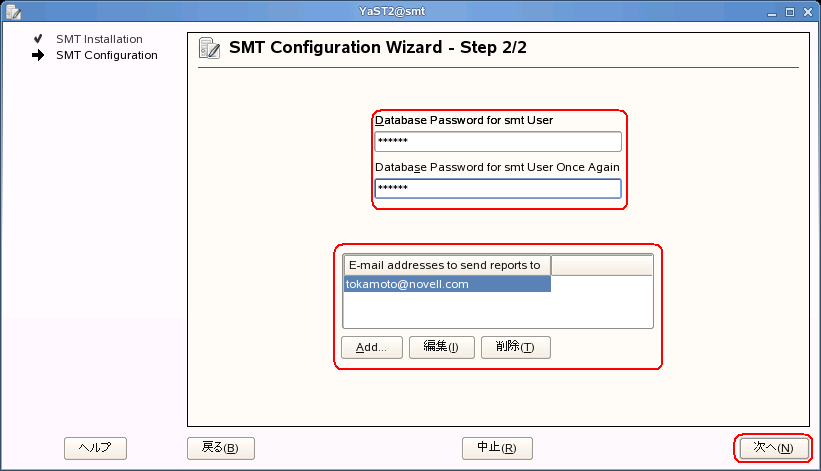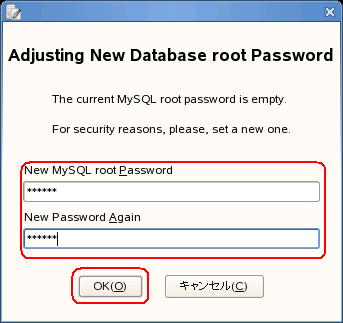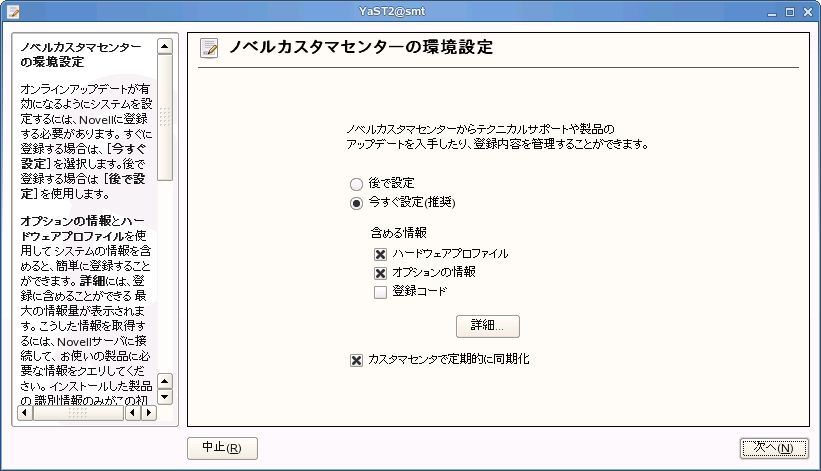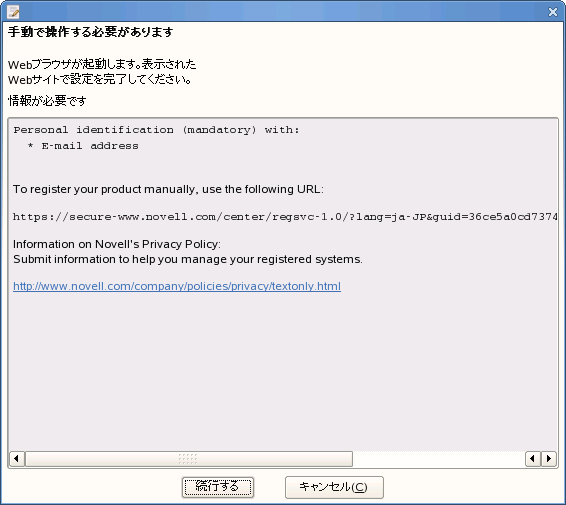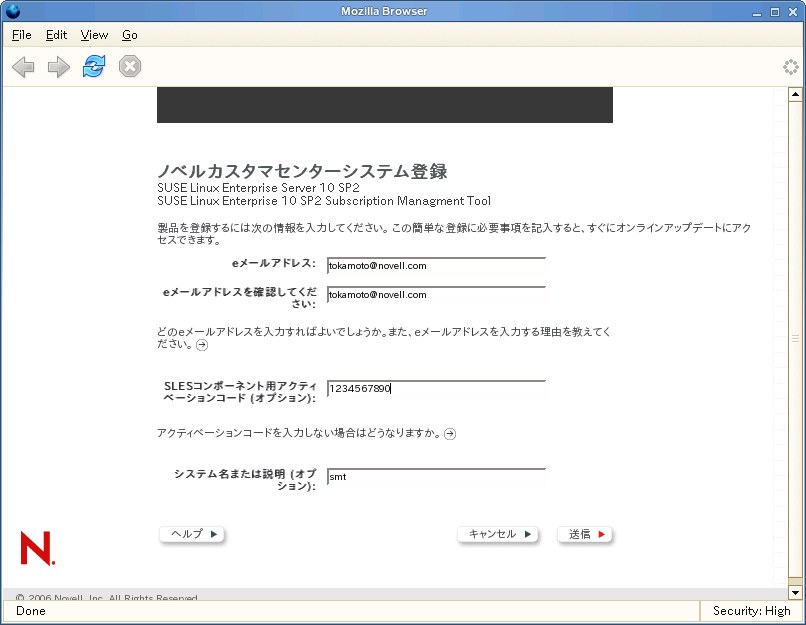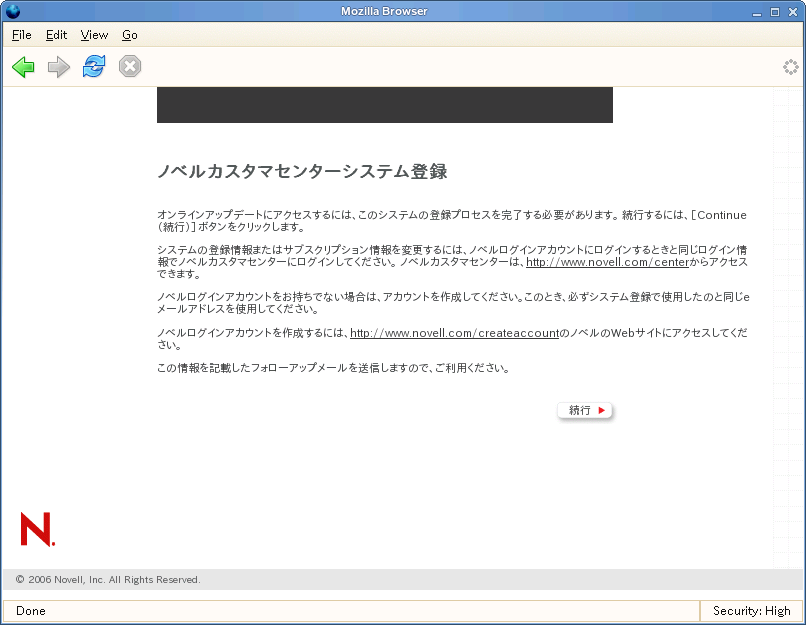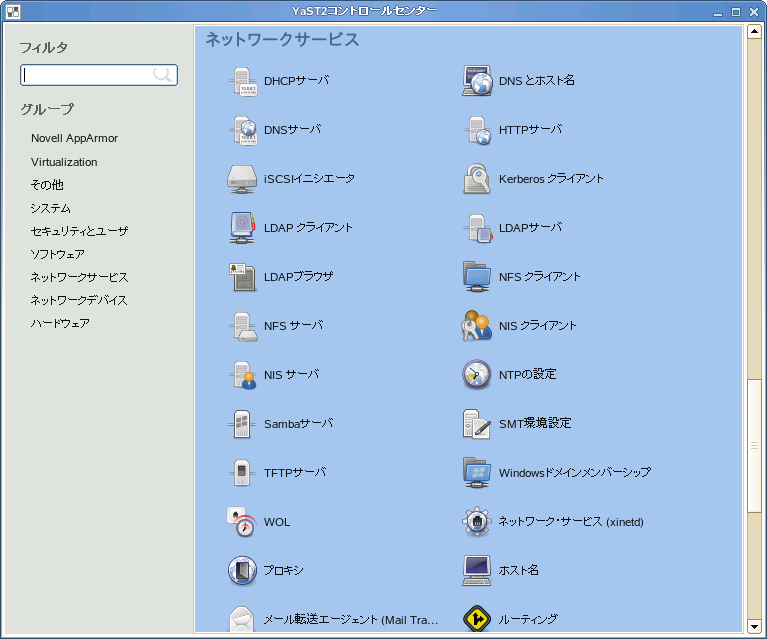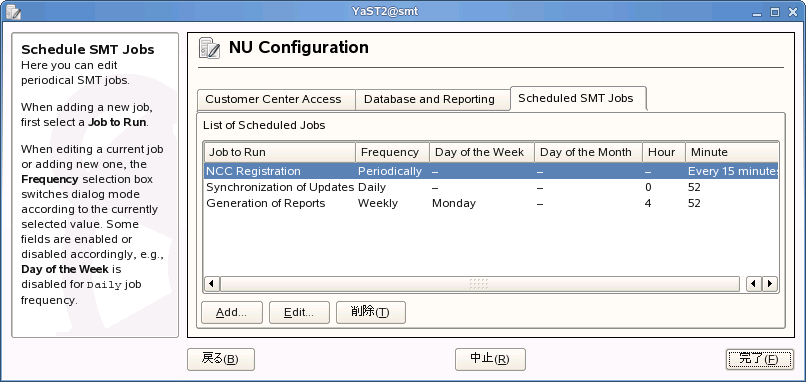クイックスタート:SMTサーバ - サーバ編 [ 編集]
編集]
https://wiki.geeko.jp:443/index.php?%E3%82%AF%E3%82%A4%E3%83%83%E3%82%AF%E3%82%B9%E3%82...
事前知識 †
- SMTのサーバからは、Internet上のノベルカスタマーセンターにアクセスできる必要があります。Proxy経由でもかまいません。
- デフォルトでは/srv/www/htdocs以下にミラーされますので、このファイルシステムの容量は十分確保しておく必要があります。
- i586とx86_64アーキテクチャにのみ対応しています。
構築手順 †
- SLES10SP2を標準インストールします。
このとき、CAの作成は行います。 また、同じFQDNでクライアントからもアクセスできるようにしておきます。 - YaSTの「アドオン製品」を起動して、SMTのインストールメディアを指定します。 ライセンスには同意します。
- フィルタから「パターン」を選んで、バターンの一番下に「SMT +Subscription Management Tool for SLE」が選択されていることを確認して、「了解」を押します。
- 依存関係を自動的に解決して必要なパッケージを提示してきますので、「続行」を押します。
- インストールが終わったら、続けてのインストール作業はないので「いいえ」を押します。
- 自動的にSMTの設定ウィザードが始まります。
ファイアウォールを設定している場合は「ファイアウォールでポートを開く」を有効にします。 - NU (Novell Update)にアクセスするための、「NU User」と「NU Password」は、述べるカスタマーセンターのWebサイトに表示されるものを入力します。
NCCのE-mailには、登録してあるメールアドレスを指定します。
URLは、このSMTを利用する社内のマシンからアクセスできるURLであることを確認します。- カスタマーセンター(http://www.novell.com/center)にログインしたら、左のメニューから「製品」->「ミラー資格情報」と進んで認証情報を確認します。
- DBのパスワードを設定し、レポートを送信するアドレスを設定します。
- 「次へ」で進むと設定が開始され、最初にMySQLのrootパスワードを設定する画面が表示されますので、ここにパスワードを設定します。
- SMTを動作させるSLES10SP2がカスタマーセンターに登録されていなければ、ここで登録を行います。
ここまででSMTサーバを構築できました。
ここからは、どのチャネルをミラーするのかを指定していきます。こうすることで、必要なバージョンとアーキテクチャのアップデートだけをローカルに取り込めます。
- 以下のコマンドを実行して、ミラーするカタログを選択します。
smt:~ # smt-catalogs -e .----------------------------------------------------------------------------------------------------------------------------------------. | Mirror? | ID | Type | Name | Target | Description | Can be Mirrored | +---------+-----+------+-----------------------------+----------------+------------------------------------------------+-----------------+ | No | 1 | nu | OES2-SBE2-Updates | sles-10-i586 | OES2-SBE2-Updates for sles-10-i586 | No | [省略] | No | 123 | nu | SLES10-SP2-Updates | sles-10-x86_64 | SLES10-SP2-Updates for sles-10-x86_64 | Yes | [省略] Select catalog number (or all) to change, (1-133,a) :123 smt:~ #
今回は、SLES10SP2のx86_64用アップデートを行うためのチャネルを1つだけ選択しています。
複数のチャネルを選択するには、もう一度このコマンドを実行します。
間違えた場合は、「-d」オプションで削除することが出来ます。
どのカタログが必要かは、以下の情報を参考にしてください。
http://www.novell.com/support/viewContent.do?externalId=7001199&sliceId=1
SMTは設定が終われば、cronを利用して定期的に同期とレポートの作業を行います。
これは、YaSTの「SMT環境設定」を開いて確認、調整することが出来ます。
インストール直後はアップデートの同期がされていませんので、すぐに行いたい場合は、以下のコマンドを実行します。
smt:~ # smt-mirror Mirroring: https://nu.novell.com/ Target: /srv/www/htdocs Mirroring: https://nu.novell.com//repo/$RCE/SLES10-SP2-Updates/sles-10-x86_64 Target: /srv/www/htdocs/repo/$RCE/SLES10-SP2-Updates/sles-10-x86_64 => Finished mirroring 'https://nu.novell.com//repo/$RCE/SLES10-SP2-Updates/sles-10-x86_64' => Files Downloaded : 1446 => Errors : 0 => Mirror Time : 00:30:19 smt:~ #
SMTのマニュアルは/usr/share/doc/manual/sle-smt_en/manual/index.htmlで参照することが出来ます。
添付ファイル:  yast-smt2.png 49件
[詳細]
yast-smt2.png 49件
[詳細]
 customer2.png 55件
[詳細]
customer2.png 55件
[詳細]
 customer4.png 73件
[詳細]
customer4.png 73件
[詳細]
 customer5.png 72件
[詳細]
customer5.png 72件
[詳細]
 customer3.png 27件
[詳細]
customer3.png 27件
[詳細]
 smt2.png 21件
[詳細]
smt2.png 21件
[詳細]
 smt1.png 34件
[詳細]
smt1.png 34件
[詳細]
 mirror-credential.png 23件
[詳細]
mirror-credential.png 23件
[詳細]
 add-on4.png 67件
[詳細]
add-on4.png 67件
[詳細]
 add-on3.png 79件
[詳細]
add-on3.png 79件
[詳細]
 ca.png 83件
[詳細]
ca.png 83件
[詳細]
 add-on2.png 66件
[詳細]
add-on2.png 66件
[詳細]
 customer1.png 74件
[詳細]
customer1.png 74件
[詳細]
 add-on5.png 68件
[詳細]
add-on5.png 68件
[詳細]
 add-on1.png 18件
[詳細]
add-on1.png 18件
[詳細]
 smt3.png 57件
[詳細]
smt3.png 57件
[詳細]
 yast-smt1.png 15件
[詳細]
yast-smt1.png 15件
[詳細]
Last-modified: 2018-03-28 (水) 17:59:57 (2235d)